u盘raw格式修复工具V1.2.2 绿色免费版
- 分类:u盘教程 发布时间: 2013年03月11日 00:00:00
U盘RAW修复工具(U盘RAW格式修复工具)就是帮你来解决这个问题的。只要电脑能够识别U盘,一般都可以通过U盘RAW修复工具(U盘RAW格式修复工具)来恢复U盘的正常使用
u盘raw格式已经损坏的格式,需要用低格软件来进行恢复。若U盘里的东西无所谓,格式化是最简便的了如果数据重要,那就蛋痛了。
一、在RAW格式盘符上点右键,选 属性,再选安全,将无用的用户删除,添加自己的用户名,再改一下权限即可。若无安全选项,可以在文件夹选项(打开我的电脑,选工具菜单,再选文件夹选项)中,去掉“使用简单文件共享”前的勾,即可在NTFS格式的盘中点右键,属性菜单中显示安全选项。
二、进“控制面板”找到“管理工具”,将其打开,在将“本地安全策略”打开,在将“安全选项”打开,在右面窗口找到“网络访问:本地帐户的共享和安全模式”后的“仅来宾”改为“经典”,退出回到我的电脑,在D盘上点右键找“安全”标签,将其乱码删掉,然后添加本计算机的用户即可。
三、1、使用EasyRecovery Pro 6.06,选择数据恢复Advanced Recovery(选用高级选项自定义数据恢复功能);
2、选择已变为RAW格式的盘符,点击下角的高级选项;
3、在文件系统扫描中,文件系统选“NTFS",点高级扫描,选择右下角的“高级选项”,把簇大小和数据起始位置都设为0;
4、点击分区设置,使用MFT方式(这点一定不能错);然后确定;
5、点击下一步,开始扫描文件系统,然后就是等,要的时间比较长,要耐心。完成后就会发现找到了一个NTFS的盘符,再点击找到的盘符,开始扫描;
6、扫描完成后你就会发现所有的文件都已找到,然后点击恢复,选择一个可用的盘来存你恢复的文件就行;
7、最后格式化出问题的盘 把恢复的文件拷回去 OK 一切都完好如初。
u盘raw格式已经损坏的格式,需要用低格软件来进行恢复。若U盘里的东西无所谓,格式化是最简便的了如果数据重要,那就蛋痛了。
一、在RAW格式盘符上点右键,选 属性,再选安全,将无用的用户删除,添加自己的用户名,再改一下权限即可。若无安全选项,可以在文件夹选项(打开我的电脑,选工具菜单,再选文件夹选项)中,去掉“使用简单文件共享”前的勾,即可在NTFS格式的盘中点右键,属性菜单中显示安全选项。
二、进“控制面板”找到“管理工具”,将其打开,在将“本地安全策略”打开,在将“安全选项”打开,在右面窗口找到“网络访问:本地帐户的共享和安全模式”后的“仅来宾”改为“经典”,退出回到我的电脑,在D盘上点右键找“安全”标签,将其乱码删掉,然后添加本计算机的用户即可。
三、1、使用EasyRecovery Pro 6.06,选择数据恢复Advanced Recovery(选用高级选项自定义数据恢复功能);
2、选择已变为RAW格式的盘符,点击下角的高级选项;
3、在文件系统扫描中,文件系统选“NTFS",点高级扫描,选择右下角的“高级选项”,把簇大小和数据起始位置都设为0;
4、点击分区设置,使用MFT方式(这点一定不能错);然后确定;
5、点击下一步,开始扫描文件系统,然后就是等,要的时间比较长,要耐心。完成后就会发现找到了一个NTFS的盘符,再点击找到的盘符,开始扫描;
6、扫描完成后你就会发现所有的文件都已找到,然后点击恢复,选择一个可用的盘来存你恢复的文件就行;
7、最后格式化出问题的盘 把恢复的文件拷回去 OK 一切都完好如初。
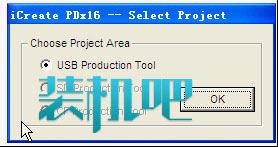


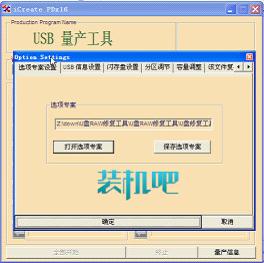
责任编辑:u.zhuangjjba.com
上一篇:PE系统是什么,有什么特点?
下一篇:u盘自动播放关闭方法
猜您喜欢
- Win11联网连不上网络怎么办2021/08/04
- 芒果tv弹幕按钮不见了是怎么回事..2021/03/16
- 告诉大家苹果手机连电脑没反应怎么办..2021/04/23
- u盘如何重装系统win10教程2022/06/28
- 笔记本触摸板怎么开,详细教您联想笔记..2018/01/25
- 小编告诉你手机连接电脑只能充电怎么..2021/02/25
相关推荐
- 百度搜图功能怎么用 2020-07-27
- 手机发烫的原因是什么 2020-07-11
- 电脑上平方米符号怎么打m2符号.. 2021-10-26
- 雷蛇鼠标宏怎么设置的教程.. 2021-12-14
- windows 7硬盘安装图文教程 2017-02-09
- 苹果电脑双系统怎么切换图文教程.. 2020-11-24




 粤公网安备 44130202001059号
粤公网安备 44130202001059号